怎么快速将苹果手机照片导入电脑
更新时间:2024-09-01 12:24:34来源:汉宝游戏浏览量:
在日常生活中,我们经常会使用手机拍摄照片来记录生活中的美好时刻,随着照片数量的增加,我们可能会遇到一个问题,那就是如何将苹果手机中的照片快速导入到电脑中进行存储和管理。苹果手机照片导入电脑步骤并不复杂,只需简单的几个操作即可完成。接下来让我们一起来了解一下如何快速将苹果手机照片导入电脑吧!
苹果手机照片导入电脑步骤
具体方法:
1方法一,用数据线连接手机和电脑。“我的电脑”中会出现“iPhone”的文件夹。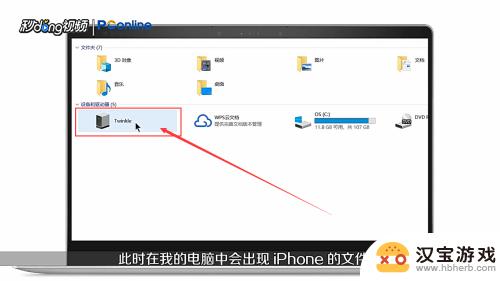 2右击该文件夹。
2右击该文件夹。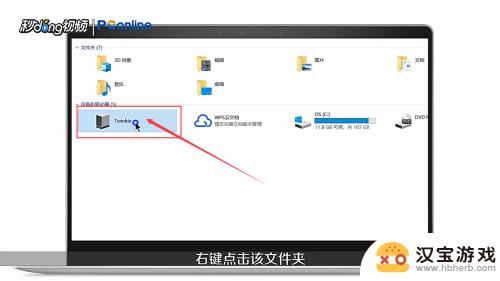 3点击“导入图片和视频”。
3点击“导入图片和视频”。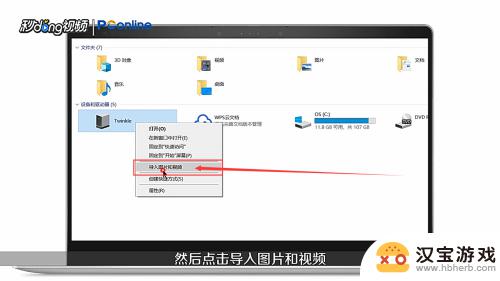 4对话框中点击“下一步”。
4对话框中点击“下一步”。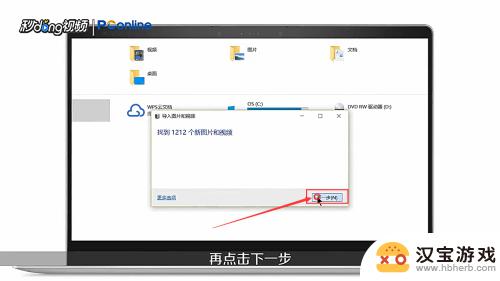 5选择要导入的文件后,点击“更多选项”。
5选择要导入的文件后,点击“更多选项”。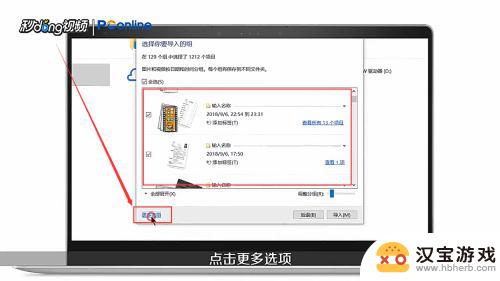 6设置“文件名”和“导入位置”后,点击“确定”。
6设置“文件名”和“导入位置”后,点击“确定”。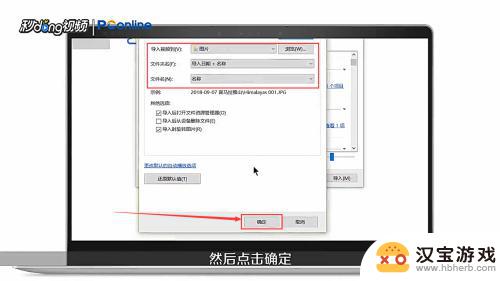 7可以调整分组和选择分组。
7可以调整分组和选择分组。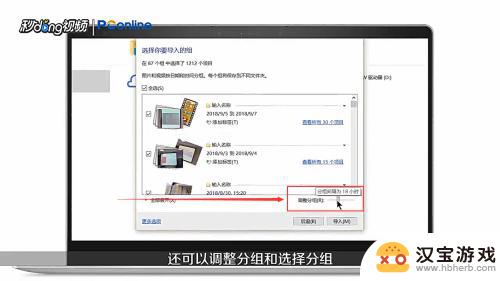 8对话框中点击“导入”。
8对话框中点击“导入”。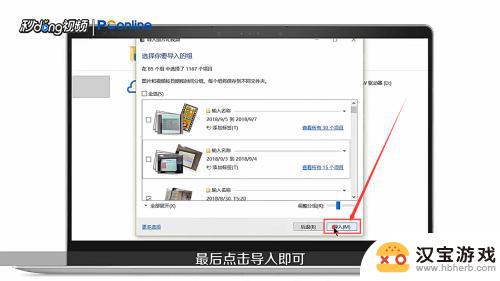 9方法二,手机和电脑登录同一个“QQ账号”,打开“手机QQ”。
9方法二,手机和电脑登录同一个“QQ账号”,打开“手机QQ”。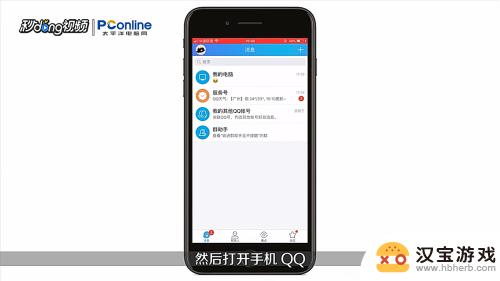 10找到“我的电脑”,点击进入。
10找到“我的电脑”,点击进入。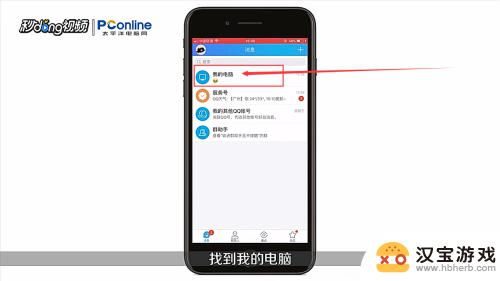 11直接发送照片到“我的电脑”。
11直接发送照片到“我的电脑”。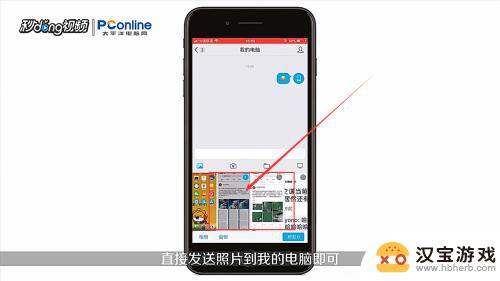 12电脑QQ可以收到手机上的照片。
12电脑QQ可以收到手机上的照片。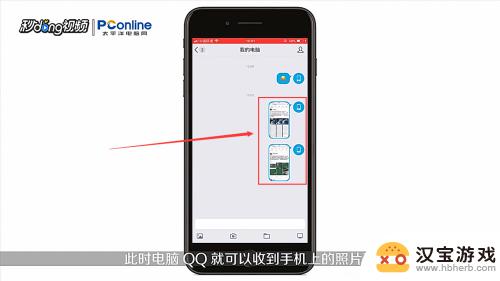 13总结如下。
13总结如下。 14总结如下。
14总结如下。
以上就是如何快速将苹果手机照片导入电脑的全部内容,如果您遇到这种情况,可以尝试根据以上方法解决,希望对大家有所帮助。
- 上一篇: 球球怎么解除手机绑定
- 下一篇: 如何打印相片到手机上
热门教程
最新手机软件
- 1
- 2
- 3
- 4
- 5
- 6
- 7
- 8
- 9
- 10
















